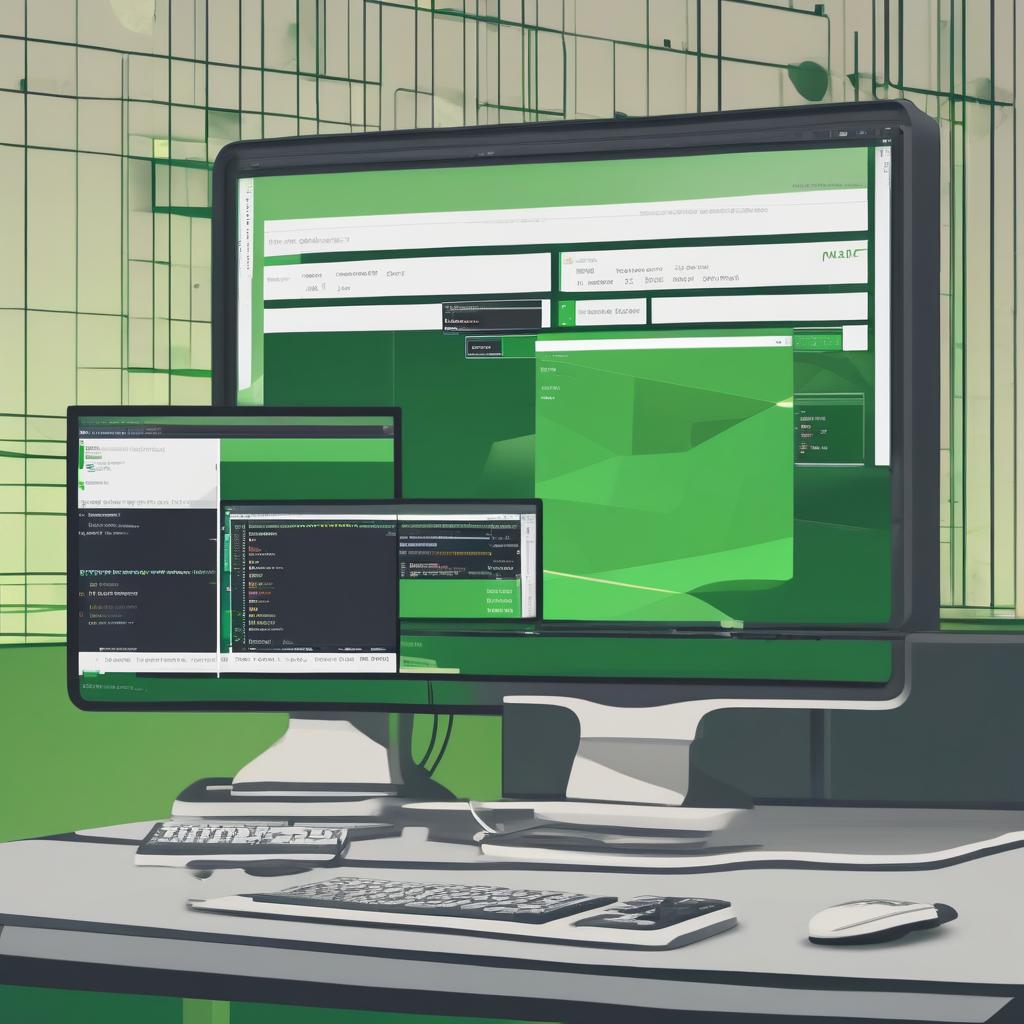Windows’ta Nginx Sunucusu Nasıl Kurulur ve Çalıştırılır? Nginx, yüksek performanslı bir web sunucusu ve ters proxy sunucusu olarak bilinir. Windows üzerinde Nginx kurarak, web uygulamalarınızı veya sitelerinizi hızlı ve etkili bir şekilde sunabilirsiniz. İşte Windows’ta Nginx sunucusunu kurmak ve çalıştırmak için adım adım bir rehber:
1. Nginx’i İndirin
- Nginx İndir: Nginx’in resmi web sitesine gidin: Nginx İndirme Sayfası
- Windows Sürümünü Seçin: Mainline version veya Stable version altında Windows için uygun olanı seçin (genellikle
.zipdosyasını indirin).
2. Nginx’i Kurun
- ZIP Dosyasını Çıkarın: İndirilen ZIP dosyasını bir klasöre çıkarın. Örneğin,
C:\nginxgibi bir dizine çıkarabilirsiniz. - Klasörü Açın: Çıkardığınız klasöre gidin ve içindeki dosyaları kontrol edin.
3. Nginx’i Başlatın
- Komut İstemcisini Açın:
- Başlat Menüsü > Komut İstemi veya PowerShell‘i açın.
- Nginx Dizini: Komut istemcisine gidin ve Nginx’in kurulu olduğu dizine gidin. Örneğin:
cd C:\nginx
- Nginx’i Başlatın:
- Nginx’i başlatmak için aşağıdaki komutu girin:
bash start nginx
- Nginx’i Durdurun: Nginx’i durdurmak isterseniz, aşağıdaki komutu kullanabilirsiniz:
nginx -s stop
- Nginx’i Yeniden Başlatın: Yapılandırma dosyasında değişiklik yaptıktan sonra Nginx’i yeniden başlatmak için:
nginx -s reload
4. Nginx Yapılandırmasını Kontrol Edin
- Yapılandırma Dosyasını Açın:
- Nginx’in kurulu olduğu dizinde
confklasöründenginx.confdosyasını açın. Bu dosya, Nginx’in yapılandırma dosyasıdır.
- Yapılandırmayı Düzenleyin:
- Gerekli değişiklikleri yapılandırma dosyasına yapabilirsiniz. Örneğin, sunucu blokları, kök dizinler, ve diğer ayarları buradan yapılandırabilirsiniz. Örnek:
server {
listen 80;
server_name localhost;
location / {
root html;
index index.html index.htm;
}
}
5. Nginx’i Windows Hizmeti Olarak Kurma (Opsiyonel)
Nginx’i Windows hizmeti olarak ayarlayarak, Windows başlatıldığında otomatik olarak başlamasını sağlayabilirsiniz.
- NSSM (Non-Sucking Service Manager) İndirin:
- NSSM İndirme Sayfası üzerinden NSSM’i indirin ve uygun dizine çıkarın.
- NSSM ile Nginx’i Hizmet Olarak Kurun:
- Komut istemcisinde aşağıdaki komutu kullanarak Nginx’i Windows hizmeti olarak ekleyin:
bash nssm install Nginx - Açılan pencerede,
ApplicationsekmesindePathalanına Nginx’in çalıştırılabilir dosyasının yolunu girin (C:\nginx\nginx.exe).
- Hizmeti Başlatın:
- Hizmeti başlatmak için:
bash nssm start Nginx
- Hizmeti Durdurun:
- Hizmeti durdurmak için:
bash nssm stop Nginx
6. Nginx’in Çalıştığını Test Edin
- Tarayıcıyı Açın:
- Web tarayıcınızı açın ve adres çubuğuna
http://localhostyazın.
- Test Sayfasını Kontrol Edin:
- Nginx’in başarıyla kurulduğunu ve çalıştığını doğrulayan bir test sayfası görmelisiniz.
Windows üzerinde Nginx sunucusunu kurmak ve çalıştırmak, internet sitelerinizi veya uygulamalarınızı hızlı ve verimli bir şekilde sunmanıza olanak tanır. Yukarıdaki adımları takip ederek Nginx’i kolayca kurabilir ve yapılandırabilirsiniz.